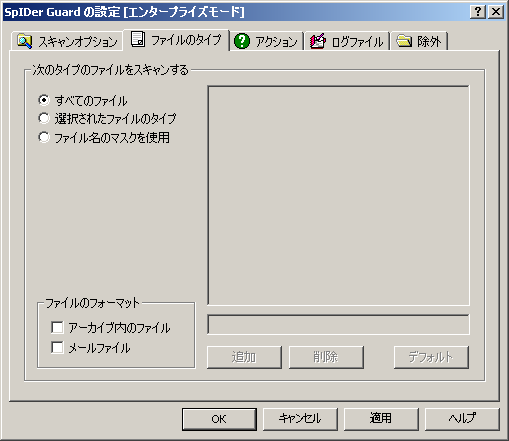
アイテムをクリックすると詳細を見ることができます
他のタブについての詳細を見たい場合は該当するタブをクリックしてください
ファイルのタイプ タブでは、スキャンオプション タブで指定したコンディションでスキャンされるファイルに対する、追加の制限を指定することが出来ます。
次のタイプのファイルをスキャンする セクションで、SpIDer Guard によってスキャンされるファイルのタイプを選択することが出来ます。
◆デフォルトでは すべてのファイル モードが選択され、スキャンオプション タブで指定したコンディションで全てのファイルがスキャンされます。このモードが、最も高いレベルの保護を提供します。
◆選択されたファイルのタイプ および ファイル名のマスクを使用 モードでは、タブの右枠内にあるリストに拡張子、または名前が含まれているファイルのみをスキャンします。いずれか1つが選択されていればリストは有効になります。
デフォルトでは、ウイルスを含んでいる可能性のある主要なファイルタイプ、および主要なアーカイブタイプの拡張子がリストに含まれています。リストは編集することが可能です。
ファイルのリストを設定するには
1.ファイルをリストに加えるには
a)以下のいずれかのオプションを選択します。
◆スキャンするファイルの拡張子のリストを作成するには、選択されたファイルのタイプ を選択し、リスト下のフィールド内でファイル拡張子を指定してください。
◆特定のファイルのグループを設定する場合は、 ファイル名のマスクを使用 を選択し、リスト下のフィールド内でマスクを指定してください。
マスクはオブジェクト定義のテンプレートを定義します。ファイル名に使用されている標準文字および以下のような特別な記号を含むことが出来ます。 •* は、任意のシーケンス(空のものを含む)の任意の記号と置き換えられます。 •? は、指定された位置の任意の記号1つと置き換えられます。 例: •Report*.doc は、Reportという語で始まる名前を持つ全てのMicrosoft Wordドキュメントを定義します(例:ReportFebruary.doc、Report121209.docなど)。 •*.exe は、全ての実行ファイル、すなわちEXE拡張子を持ったファイルを定義します(例:setup.exe、iTunes.exeなど)。 •photo????09.jpg は、photoで始まり、間にその他の文字を4つ含んで09で終わる名前を持った全てのJPGイメージを定義します(例:photo121209.jpg、photoJune09.jpg、photo----09.jpgなど)。 |
b)追加 をクリックします。
c)他のファイルタイプやマスクを追加する場合は a) と b) を繰り返して下さい。
2.リストからファイルを削除するには、該当するファイルを選択して 削除 をクリックしてください。
3.デフォルトのリストを復元するには、デフォルト をクリックします。
ファイルのフォーマット セクションで、アーカイブ内のファイル および メールファイル のスキャンモードを設定することが出来ます。
◆アーカイブ内のファイル にチェックを入れると、アーカイブ内のファイルをスキャンします。デフォルトでは、ファイルタイプやファイルマスクのリスト内で、アーカイブされたファイルのタイプまたはマスクが指定されている場合でも、アーカイブ内のファイルはスキャンされません(アーカイブ内に感染したファイルがあった場合、アーカイブの解凍中に SpIDer Guard がウイルスを検出し、コンピューターに感染するのを防ぎます)。
|
このオプションを有効にすると、コンピューターのパフォーマンスが著しく低下します。 |
◆メールファイル にチェックを入れると、電子メールの添付ファイルをスキャンします。デフォルトでは、メールボックスはスキャンされません(メールに添付されたファイルが感染していた場合、添付ファイルの展開中に SpIDer Guard がウイルスを検出し、コンピューターに感染するのを防ぎます)。
|
このオプションを有効にすると、コンピューターのパフォーマンスが著しく低下します。 ウイルスがメールを介して侵入するのを防ぐには、SpIDer Mail を使用してください。 |